PowerShell は何に使用されますか?
Powershell の機能: 1. ファイル システムと対話し、アプリケーションを起動し、アプリケーションを操作することもできます; 2. ファイル内で複数のコマンドを組み合わせて実行して、ファイル レベルの再利用を実現できます。スクリプトを作成できるとのこと; 3. .Net タイプと COM オブジェクトを最大限に活用して、さまざまなシステムと簡単に対話し、さまざまな複雑で自動化された操作を完了できます。

このチュートリアルの動作環境: Windows 10 システム、Dell G3 コンピューター。
PowerShell とは何ですか?
PowerShell は、コマンド ライン シェル、スクリプト言語、構成管理フレームワークで構成されるクロスプラットフォームのタスク自動化ソリューションです。 PowerShell は、Windows、Linux、および macOS 上で実行されます。
コマンド ライン シェル
PowerShell は、他の一般的に使用されるシェルの優れた機能を備えた最新のコマンド シェルです。テキストのみを受け入れて返すほとんどのシェルとは異なり、PowerShell は .NET オブジェクトを受け入れて返します。シェルには次の機能が含まれています。
信頼性の高いコマンド ライン履歴
-
タブのオートコンプリートとコマンド予測 (about_PSReadLine を参照)
コマンドとパラメータのエイリアスをサポート
コマンドを連鎖するためのパイプ
Unix man に似たコンソール内ヘルプ システムページ
##PowerShell では何ができるのですか?
PowerShell は、まず第一に、オペレーティング システム、特にファイル システムと対話するための一連のコマンドを定義するシェルであり、アプリケーションを起動したり、アプリケーションを操作したりすることもできます。次に、PowerShell です。ファイル内で複数のコマンドを組み合わせて実行することで、ファイル レベルの再利用を実現できます。これは、スクリプトの性質を持っていることを意味します。3 番目に、PowerShell は、.Net 型と COM オブジェクトを最大限に活用して、さまざまなシステムと単純に対話し、さまざまな処理を実行できます。タスク: 複雑な自動化された操作。1. ファイル システムと対話してアプリケーションを実行します
Dos と同様に、PowerShell 対話型インターフェイスで「dir」と入力し、Enter キーを押します。現在のフォルダー配下のファイル情報。PS D:\Projects\Practise\PowerShell> dir Directory: D:\Projects\Practise\PowerShell Mode LastWriteTime Length Name ---- ------------- ------ ---- d---- 1/23/2013 12:35 PM d1 d---- 1/23/2013 12:35 PM d2 -a--- 1/21/2013 8:38 PM 36314 alias.tx -a--- 1/21/2013 8:32 PM 241530 cmdlets. -a--- 1/18/2013 10:18 AM 888 errors.t
PS C:\Users\v-lukez> notepad PS C:\Users\v-lukez>
PS C:\Users\v-lukez> start notepad -WindowStyle Maximized PS C:\Users\v-lukez>
2. スクリプトの作成
タスクの自動化は、プログラム ファイルまたは実行可能なスクリプト ファイルに基づいています。PowerShell は、実行用のスクリプト ファイルへのコマンド リストの作成もサポートしています. . Hello.ps1 スクリプト ファイルの内容は次のとおりです。$a = "Hello" $a echo $a > a.txt dir a.txt
PS E:\> D:\Projects\Practise\PowerShell\Hello.ps1 Hello Directory: E:\ Mode LastWriteTime Length Name ---- ------------- ------ ---- -a--- 1/30/2013 4:56 PM 16 a.txt
#funcDemo.ps1
function SayHello ($name)
{
echo "hello $name"
}
SayHello "Luke"3. .Net 型と COM オブジェクトの利用
.Net 型と COM オブジェクトを利用できることは PowerShell の最大の機能であり、これにより PowerShell は既存のリソースの使用 リソースがあり、.Net および COM プログラマをスタッフに簡単に採用できます。 単純型:[int]$a = 10 [String]$b = 10
$Message = new-object Net.Mail.MailMessage("me@source.com","you@destination.com", "Subject",
"Here is some email")$myWord = new-object -comobject Word.Application
.Net または COM オブジェクトを作成した後、これらのオブジェクトのプロパティとメソッドを使用して、より複雑な操作を実行できます。
この記事を終えるにあたり、一言で要約します: PowerShell は消費量が非常に少なく、多くの作業を実行します。これは Windows 管理者にとって毎日欠かせないツールの 1 つです。通りかかった方はお見逃しなく。 。 。
PowerShell を開いて実行する方法
1. Win メニュー キー R:
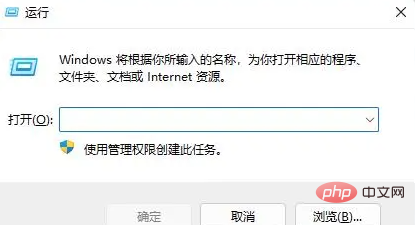
2. 次のような実行ウィンドウが表示されます:
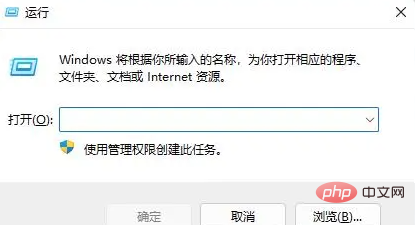
3. 入力ボックスに「PowerShell」と入力し、Enter キーを押すか、[OK] をクリックします:
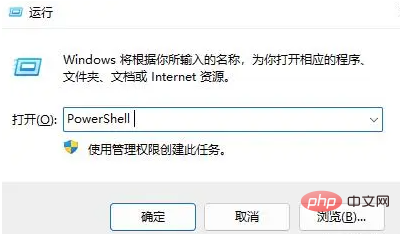
4. 入力後、PowerShell コマンド ウィンドウが表示されます。おめでとうございます。完了しました。コマンド ラインを直接入力できます。次を参照してください。
さらに関連する知識については、FAQ 列をご覧ください。
以上がPowerShell は何に使用されますか?の詳細内容です。詳細については、PHP 中国語 Web サイトの他の関連記事を参照してください。

ホットAIツール

Undresser.AI Undress
リアルなヌード写真を作成する AI 搭載アプリ

AI Clothes Remover
写真から衣服を削除するオンライン AI ツール。

Undress AI Tool
脱衣画像を無料で

Clothoff.io
AI衣類リムーバー

Video Face Swap
完全無料の AI 顔交換ツールを使用して、あらゆるビデオの顔を簡単に交換できます。

人気の記事

ホットツール

メモ帳++7.3.1
使いやすく無料のコードエディター

SublimeText3 中国語版
中国語版、とても使いやすい

ゼンドスタジオ 13.0.1
強力な PHP 統合開発環境

ドリームウィーバー CS6
ビジュアル Web 開発ツール

SublimeText3 Mac版
神レベルのコード編集ソフト(SublimeText3)

ホットトピック
 7647
7647
 15
15
 1392
1392
 52
52
 91
91
 11
11
 36
36
 110
110
 システムで開かれた ISO ファイルを削除できない: 修正方法
Apr 16, 2023 pm 02:25 PM
システムで開かれた ISO ファイルを削除できない: 修正方法
Apr 16, 2023 pm 02:25 PM
ISOファイルとは何ですか? ISO ファイルは、DVD や CD などの光ディスクの正確なコピーを含むファイルです。このタイプのディスク イメージはコンピュータにインストールでき、光学式ドライブがコンピュータに接続され、データが含まれる CD または DVD がドライブに挿入されているかのように見えます。 ISO ファイルは、作成元の DVD または CD の新しいコピーを作成したり、簡単にダウンロードできる 1 つのファイルに多数のファイルを含めたりするために使用することもできます。 ISO ファイルは非常に大きいことが多いため、使い終わったら、おそらく
 PowerShell 侵入テスト ツール Nishang の使用方法
May 13, 2023 am 10:58 AM
PowerShell 侵入テスト ツール Nishang の使用方法
May 13, 2023 am 10:58 AM
初期 PowerShell、まず概念を理解しましょう。PowerShell は、Windows プラットフォームのスクリプト言語である cmd (bat スクリプト言語) のアップグレード バージョンとみなすことができます。これはオブジェクト指向であり、.NetFrameWork と密接に関連しています。 Windows の bashshell と考えることもできます。 Windows PowerShell は、コマンド ライン ユーザーとスクリプト作成者が .NET Framework の機能を活用できるようにするコマンド ライン シェルおよびスクリプト環境です。多くの非常に便利な新しい概念が導入され、Windows コマンド プロンプトおよび WindowsHost 環境で得られる機能がさらに拡張されます。
 修正: Windows 11/10 で PowerShell を開けないか、PowerShell が動作を停止しました
Apr 24, 2023 pm 07:49 PM
修正: Windows 11/10 で PowerShell を開けないか、PowerShell が動作を停止しました
Apr 24, 2023 pm 07:49 PM
多くのユーザーが、Windows PowerShell が動作しなくなったり、まったく開かなくなったりする問題を報告しています。 「PowerShell は動作を停止しました」というメッセージが表示される最も一般的な理由の 1 つは、コンピューター上に隠れたウイルスが存在することです。これにより、システムの速度が低下し、システム上の他のプロセスが機能しなくなります。エラー メッセージにはこの問題の原因に関する情報が示されていないため、解決が困難です。 PC 上で PowerShell が実行されない、または問題が発生することに悩まされている場合は、この記事が役に立ちます。この記事では、このエラーを修正するために使用できる解決策のいくつかについて説明しました。解決策 1 – Windows PowerShell 1 を無効にして再度有効にする。Ctr キーを使用する
 Windows 11 で管理者として PowerShell を開く方法
May 10, 2023 pm 06:40 PM
Windows 11 で管理者として PowerShell を開く方法
May 10, 2023 pm 06:40 PM
Windows 11 で PowerShell を管理者として開く方法 昇格されたアクセス許可または管理者レベルのアクセス許可で PowerShell を実行すると、Windows インストール ファイルに使用されるコマンドなど、Windows ファイル保護をバイパスするコマンドを実行できます。 PowerShell を実行するには、PowerShell を直接開くか、デフォルトで PowerShell を使用してコマンドを実行する新しい Windows ターミナル アプリケーションを開きます。 Windows 11 で管理者として PowerShell を開きます。 [スタート] メニューを開き、「powershell」または「ターミナル」と入力します。右から
 Windows 11で管理者アカウントを有効にする方法
Apr 15, 2023 pm 07:46 PM
Windows 11で管理者アカウントを有効にする方法
Apr 15, 2023 pm 07:46 PM
PowerShell を使用して Windows 11 で管理者アカウントを有効または無効にする方法 Windows 11 で管理者アカウントを有効にする最も簡単な方法の 1 つは、PowerShell を使用することです。新しい Windows ターミナル、または必要に応じて古いコマンド プロンプト (cmd) ツールを使用することもできます。これらのコマンドは、管理者権限をすでに持っているユーザー アカウントから実行する必要があります。標準ユーザー アカウントを使用している場合、このツールを実行するには別のユーザー アカウントに切り替える必要があります。 Windows 11 で PowerShell を使用して管理者アカウントを有効にするには: [スタート] ボタンをクリックするか、Windows キーを押して開きます。
 HRESULT 0x80073D02 問題が修正され、PowerShell のデプロイメントが失敗する
May 10, 2023 am 11:02 AM
HRESULT 0x80073D02 問題が修正され、PowerShell のデプロイメントが失敗する
May 10, 2023 am 11:02 AM
スクリプトを実行すると、PowerShell で「Add-AppxPackage: Deployment failed with HRESULT: 0x80073D02, The package can be install because the resource itmodifying is currently in use. Error 0x80073D02...」というエラー メッセージが PowerShell に表示されますか?エラー メッセージに記載されているように、これは、前のプロセスの実行中にユーザーが 1 つまたはすべての WindowsShellExperienceHost アプリケーションを再登録しようとすると発生します。この問題を迅速に解決するための簡単な解決策がいくつかあります。解決策 1 – powershell コマンドを実行する前に終了する必要があるエクスペリエンス ホスト プロセスを終了します。
 Windows 11 に Git をインストールして使用する方法
May 28, 2023 am 08:08 AM
Windows 11 に Git をインストールして使用する方法
May 28, 2023 am 08:08 AM
クリックして入力: ChatGPT ツール プラグイン ナビゲーション リスト Git は最も人気のあるバージョン管理システムの 1 つで、ファイルに加えられたすべての変更を追跡できるため、必要に応じて以前のバージョンに簡単に戻すことができます。 Git を使用すると、ローカル リポジトリとリモート リポジトリの両方を持つことができるため、他のユーザーの共同作業が促進され、すべての変更が 1 つのソースに集中化されます。 Windows 11 に Git をインストールするための前提条件 始める前に、Windows に Git をインストールするための前提条件がいくつかあります。コマンド ライン ツール (CMD や PowerShell など) にアクセスするための Windows アカウントへの管理者権限 Git ユーザー名とパスワード (オプション) Ubuntu 上のお気に入りのテキスト エディター WSL
 PowerShell と cmd の違いは何ですか
Jan 11, 2023 pm 02:23 PM
PowerShell と cmd の違いは何ですか
Jan 11, 2023 pm 02:23 PM
相違点: 1. Cmd を実行する場合、使用するメモリは 1M 未満のみですが、PowerShell を使用する場合は、約 20M のメモリを使用します。 2. Cmd は構文の強調表示をサポートしていませんが、PowerShell は構文の強調表示をサポートしています。 3. Cmd を使用して、より複雑で時間のかかるコマンドを実行する場合、コマンド ライン ウィンドウを自由にドラッグすると、ウィンドウ内の内容をそのまま維持できますが、PowerShell ではそれができません。 4. Cmd は .net ライブラリのコマンドのみを使用でき、Linux コマンドも使用できませんが、PowerShell は使用できます。




